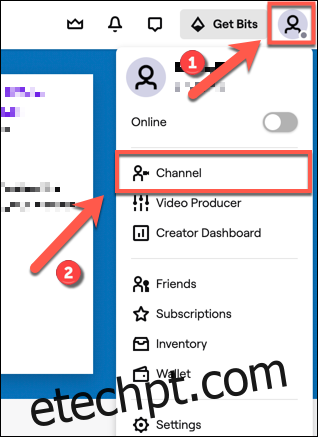Se você deseja apoiar seus streamers favoritos do Twitch, pense em hospedá-los em seu próprio canal. Isso permite que você repita a transmissão para seus seguidores e amigos, dando maior exposição.
Você pode hospedar qualquer canal no Twitch, desde os menores streamers de meio período até os conhecidos em tempo integral. Não custa nada e, se você está pensando em transmitir no Twitch, pode ajudá-lo a se conectar com outros usuários do Twitch que (espero) hospedarão você de volta.
últimas postagens
Como hospedar outros streamers no Twitch
É fácil hospedar outras transmissões do Twitch em seu próprio canal do Twitch. Para fazer isso, você precisará acessar o perfil do seu canal.
Cada usuário do Twitch tem um canal do Twitch, mesmo usuários que não transmitem a si mesmos. É aqui que você pode transmitir e conversar com seus seguidores, além de emitir comandos para controlar seu canal (incluindo hospedar outros streamers).
Usando o Twitch Online ou o Aplicativo de Desktop
Para acessar seu canal do Twitch para começar a hospedar, clique no ícone da conta no canto superior direito do Interface do Twitch no site E no aplicativo de desktope clique na opção “Canal”.
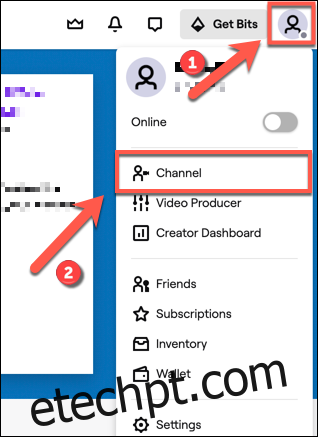
Quando estiver na página do seu canal, você precisará acessar seu bate-papo.
Isso deve aparecer no lado direito da página do seu canal no aplicativo e no site do Twitch para desktop.
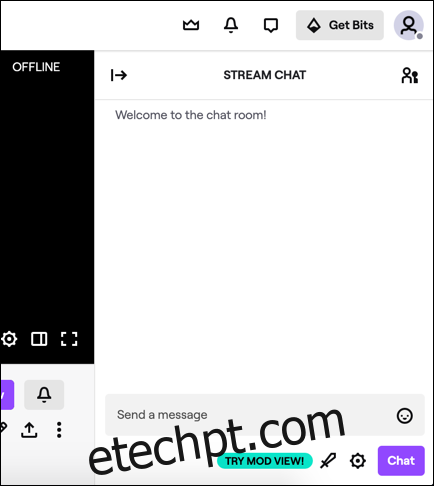
Se não estiver, clique na opção “Chat” no menu abaixo da sua transmissão (ou espaço reservado para transmissão, se você não estiver transmitindo no momento) para acessá-la.
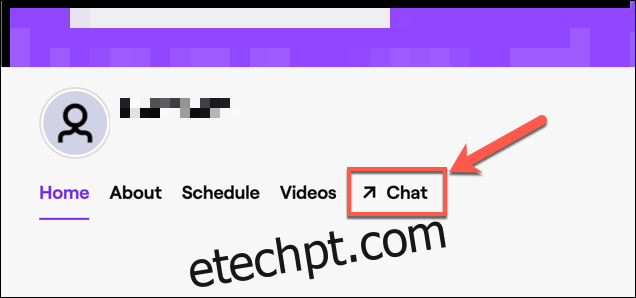
Usando o aplicativo móvel do Twitch
Sobre Iphone, iPad, e Android dispositivos, você pode acessar seu canal tocando no ícone do canal no canto superior esquerdo do aplicativo.
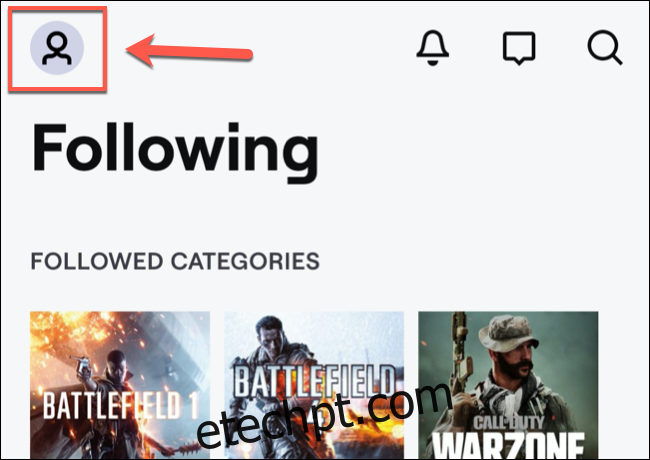
No perfil do seu canal, toque na opção “Chat” no menu para acessar a sala de chat do seu canal.
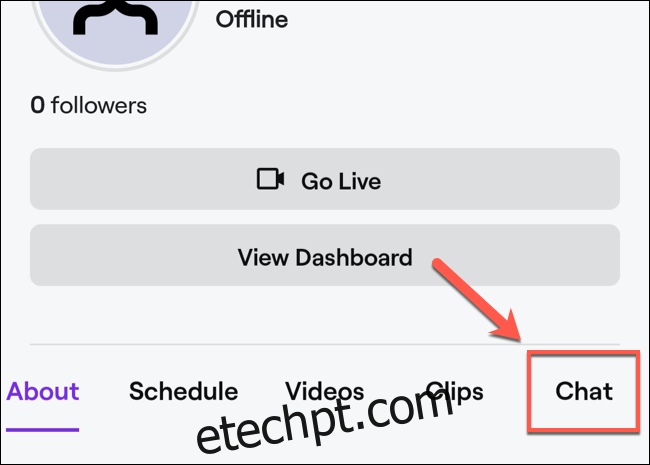
Hospedando outros usuários do Twitch
Para começar a hospedar um canal, digite /host stream em seu próprio chat, substituindo stream pelo nome de usuário do streamer.
Por exemplo, para hospedar o canal Twitch Gaming, digite /host twitchgaming para começar a hospedá-lo. Esses comandos funcionam em todas as plataformas, inclusive em dispositivos móveis e desktop.
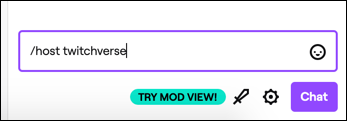
Se for bem-sucedido, você verá o fluxo hospedado aparecer. Uma mensagem aparecerá abaixo do seu próprio nome de usuário, informando que você está hospedando a transmissão.
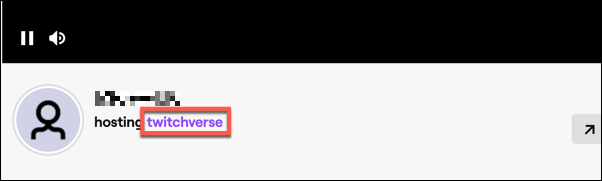
Você pode alternar entre fluxos usando este comando cerca de três vezes por período de 30 minutos para evitar abusos.
Se você quiser parar de hospedar um streamer do Twitch, digite /unhost para parar.
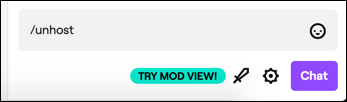
Uma mensagem aparecerá no bate-papo para confirmar que a hospedagem do seu canal dessa transmissão foi encerrada.
Usando a hospedagem automática do Twitch
Se você tiver canais que deseja oferecer suporte regularmente, poderá usar o recurso de hospedagem automática do Twitch. Isso permite que você defina um número de canais aprovados que deseja hospedar automaticamente quando sua própria transmissão estiver offline.
Se você acabou de encerrar uma transmissão, o Twitch aguardará três minutos antes de ativar o recurso de host automático. Isso é para lhe dar tempo de restabelecer seu próprio fluxo se você perder a conexão, por exemplo. Você também interromperá imediatamente a hospedagem de outro canal se começar a transmitir a si mesmo.
Para usar a hospedagem automática do Twitch, você precisará acessar as configurações do canal do Twitch. Infelizmente, você não pode alterar suas configurações de hospedagem automática em dispositivos móveis.
Para fazer isso, dirija-se ao Site da Twitch (ou abra o aplicativo Twitch para desktop) e clique no ícone da conta no canto superior direito. No menu suspenso, clique na opção “Canal”.
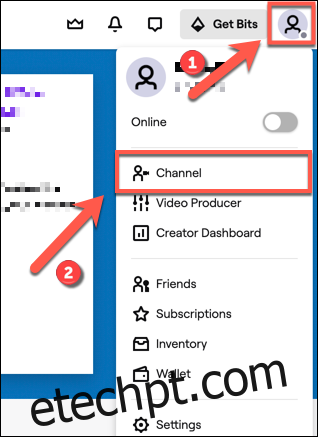
No perfil do seu canal, clique no botão “Personalizar canal” para acessar suas configurações.
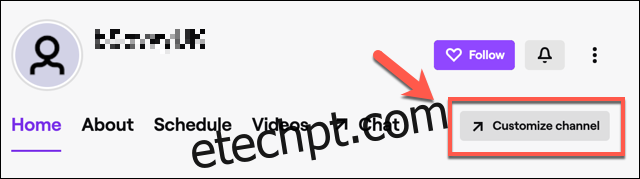
Nas configurações do seu canal do Twitch, role para baixo até ver a seção “Hospedagem automática”. Para ativar a hospedagem automática, toque no controle deslizante “Canais de hospedagem automática” para ativar o recurso.
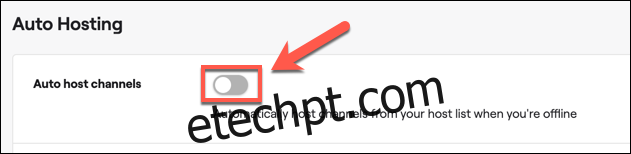
Você pode definir a prioridade em que os canais são hospedados nesta lista na seção “Prioridade de hospedagem”.
Para hospedar aleatoriamente, selecione a opção “Hospede canais aleatoriamente da lista”. Se você deseja hospedar com base em uma ordem de lista, selecione a opção “Hospedar canais pela ordem em que aparecem na lista”.
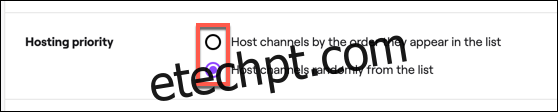
Para adicionar canais do Twitch à lista de hospedagem automática, clique na opção “Host List”.
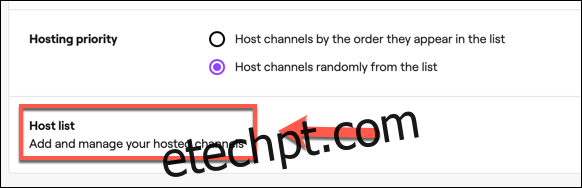
Use a barra de pesquisa na página da lista de hospedagem automática para encontrar e adicionar novos canais à lista. Por exemplo, pesquisar por “twitchgaming” encontrará e listará o canal oficial do Twitch Gaming.
Para adicionar um canal à lista, clique no botão “Adicionar” ao lado do nome do canal.
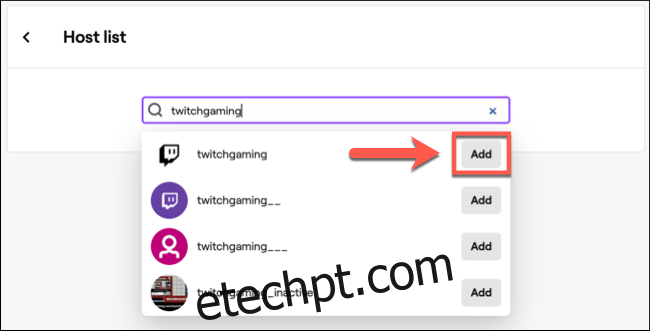
Uma vez adicionado, você pode remover canais da lista passando o mouse sobre eles e clicando no botão “Remover”.
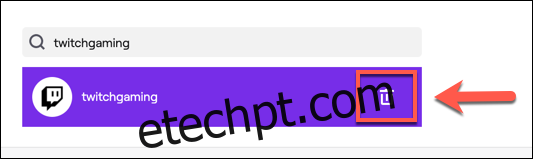
Isso removerá o canal da sua lista de hospedagem automática. Você precisará adicioná-lo novamente se quiser que o Twitch hospede automaticamente este canal para você no futuro.